来源:www.laomaotao.org 时间:2014-08-06 13:33
在生活中我们经常在使用着电脑,但是使用的过程中有时会遇到一些问题,例如小编就遇到过操作win7系统的过程中系统一直提示“是否停止运行此脚本”的问题,通常遇到这种情况是因为流氓软件通过病毒的方式在我们的浏览器中修改了注册表来获取我们的信息,那么我们该怎么解决这个问题?下面小编教大家通过注册表编辑器来解决问题。
1.使用鼠标依次电脑“开始—运行”打开运行输入框,在打开的输入框中输入“regedit”按回车键;如下图所示:
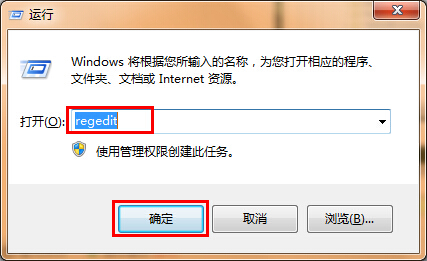
2.打开注册表编辑器窗口后我们依次展开:
HKEY_CURRENT_USER\Software\Microsoft\Internet Explorer然后右击“Internet Explorer”,选择新建“项”将其项重命名为“Styles”;如下图所示:
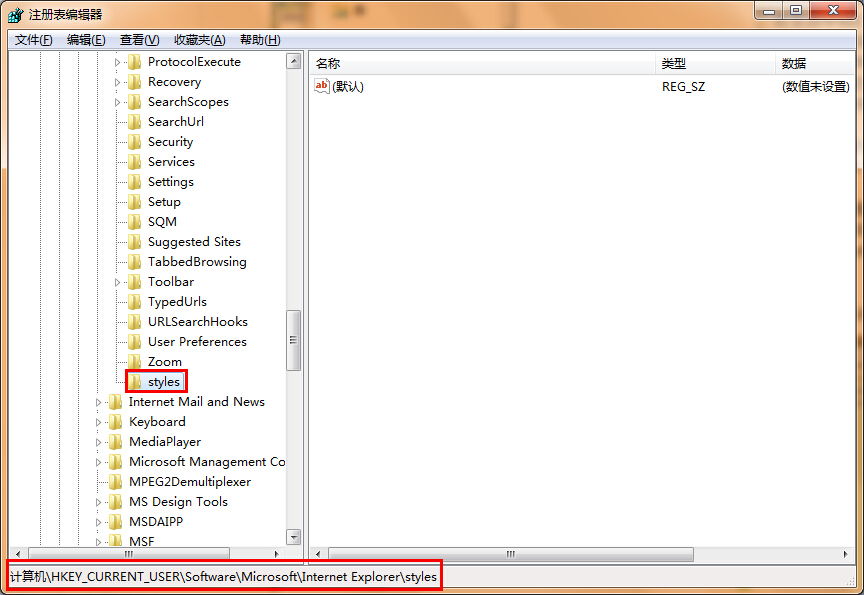
3.接着在“Styles”下,新建“DWORD(32-位)值”将其命名为MaxScriptStatements;如下图所示:
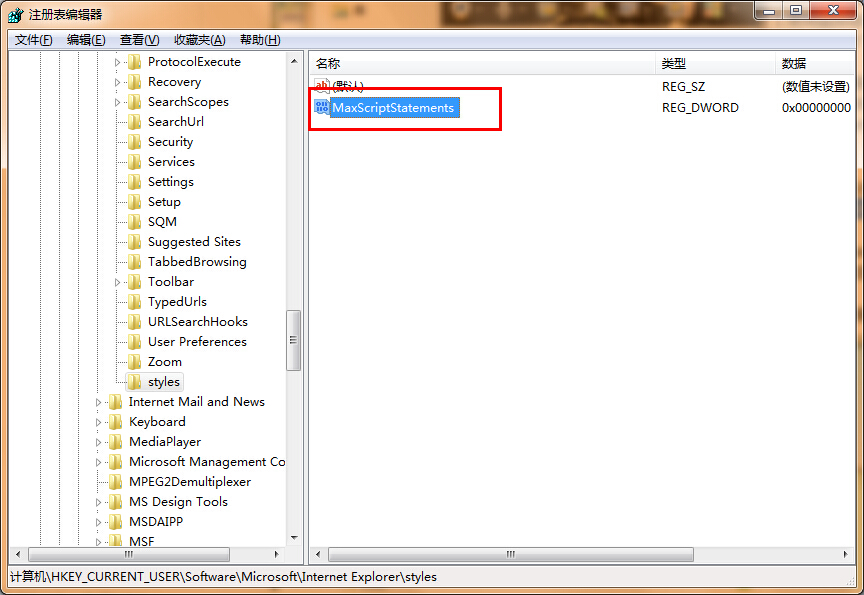
4.双击“MaxScriptStatements”,把其“数值数据”修改为“0xFFFFFFFF”最后再点击“确定”即可保存。
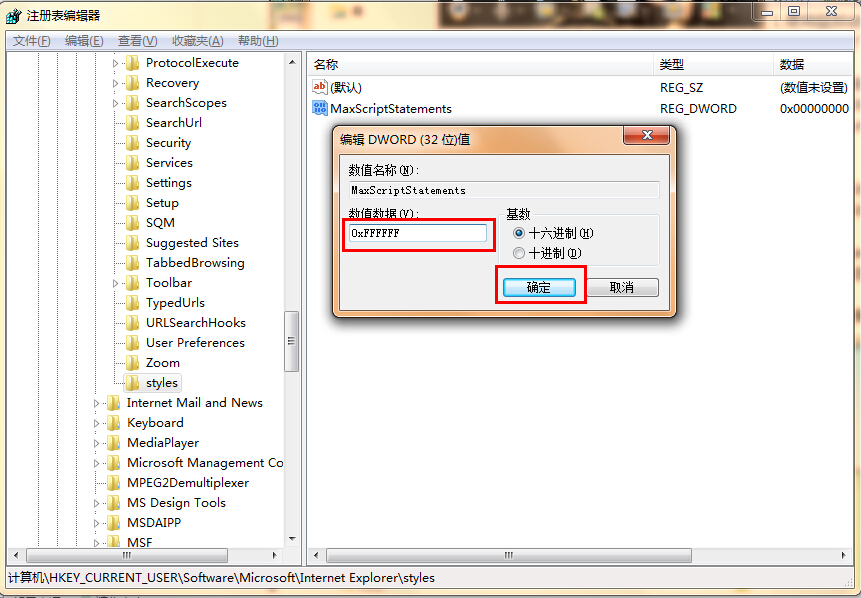
按照上面的操作原本系统一直弹出的是否停止运行此脚本将不再会出现,有遇到这个困扰的朋友可以自行通过注册表编辑器尝试下。
责任编辑:新毛桃:http://www.laomaotao.org